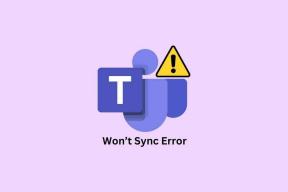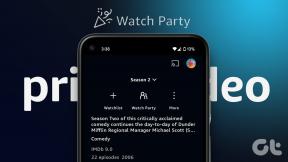როგორ დააკოპიროთ ან გააზიაროთ Twitter პროფილი და ტვიტის ბმული ნებისმიერი მოწყობილობის გამოყენებით
Miscellanea / / April 06, 2023
გსურთ დაამატოთ თქვენი Twitter პროფილის ბმული Instagram-ზე, Facebook-ზე ან ნებისმიერ სხვა ვებსაიტზე? თუ კი, შეიძლება გაინტერესებთ რა არის თქვენი Twitter URL და როგორ იპოვოთ იგი. არ ინერვიულო! ადვილია იპოვოთ თქვენი Twitter პროფილის ბმული, რომლის შემდეგაც შეგიძლიათ მარტივად დააკოპიროთ ან გააზიაროთ იგი. მოდით შევამოწმოთ, როგორ მოვძებნოთ, დააკოპიროთ და გავაზიაროთ Twitter პროფილის ბმული Android-ზე, iPhone-სა და კომპიუტერზე.

ამ პოსტში თქვენ გაეცნობით, როგორ იპოვოთ თქვენი Twitter URL, როგორ იპოვოთ სხვისი Twitter პროფილის ბმული და როგორ მიიღოთ ტვიტის ბმულები. დავიწყოთ საფუძვლებით.
რა არის ჩემი Twitter URL
თქვენ შეგიძლიათ მარტივად იპოვოთ თქვენი Twitter URL, იგივე პროფილის ბმული, თუ იცით თქვენი Twitter მომხმარებლის სახელი. თქვენი Twitter პროფილის ბმული არის შემდეგი ფორმატით: www.twitter.com/yourusername. მაგალითად, ჩემი Twitter მომხმარებლის სახელია mehviish, ასე რომ, ჩემი Twitter ბმული იქნება www.twitter.com/mehviish.
გთხოვთ გაითვალისწინოთ, რომ თქვენი Twitter-ის სახელი და მომხმარებლის სახელი ორი განსხვავებული რამ არის. Twitter-ის მომხმარებლის სახელები უნიკალურია. არავის არ შეუძლია ჰქონდეს იგივე მომხმარებლის სახელი, როგორც თქვენი. თქვენი მომხმარებლის სახელი არის ტექსტი, რომელსაც ხედავთ @-ის შემდეგ თქვენს პროფილში.
გახსენით თქვენი Twitter პროფილის ეკრანი მობილურზე ან კომპიუტერზე. თქვენ იპოვით თქვენს მომხმარებლის სახელს თქვენი სახელის ქვეშ. დააფიქსირეთ ეს Twitter-ის ოფიციალური ვებსაიტის ბმულზე და თქვენი Twitter ბმული მზად არის კოპირებისთვის და გასაზიარებლად.

თუმცა, თუ არ ხართ დარწმუნებული Twitter-ის სწორი ბმულის შექმნაში, შეამოწმეთ შემდეგი მეთოდები.
Ნაბიჯი 1: გახსენით Twitter აპი თქვენს Android ტელეფონზე.
ნაბიჯი 2: შეეხეთ პროფილის სურათის ხატულას ზედა მარცხენა კუთხეში ნავიგაციის პანელის გასახსნელად.
ნაბიჯი 3: შეეხეთ პროფილს.

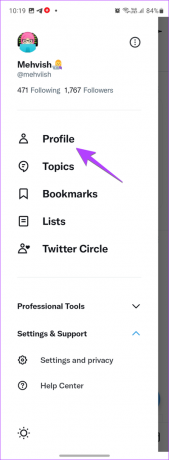
ნაბიჯი 4: თქვენ გადაგიყვანთ თქვენი პროფილის ეკრანზე, სადაც უნდა დააჭიროთ სამი წერტილის ხატულას ზედა მარჯვენა კუთხეში. მენიუდან აირჩიეთ გაზიარება.


ნაბიჯი 5: Android-ის გაზიარების ეკრანი გაიხსნება. შეეხეთ URL-ის კოპირებას, რათა დააკოპიროთ თქვენი Twitter პროფილის ბმული ბუფერში. ახლა თქვენ შეგიძლიათ ჩასვათ ის სადაც გინდათ.

ალტერნატიულად, თუ გსურთ მისი გაზიარება ვინმესთან WhatsApp-ის, Telegram-ის ან ნებისმიერი სხვა აპლიკაციის საშუალებით, აირჩიეთ ეს აპლიკაცია გაზიარების ეკრანიდან, რასაც მოჰყვება სასურველი კონტაქტი.
რჩევა: ისწავლეთ როგორ შექმენით Twitter წრე.
Android-ისგან განსხვავებით, iPhone არ გთავაზობთ პირდაპირ გზას თქვენი Twitter პროფილის ბმულის მოსაძებნად. აქედან გამომდინარე, თქვენ მოგიწევთ გამოიყენოთ გამოსავალი, რომ დააკოპიროთ თქვენი Twitter პროფილის ბმული iPhone აპიდან.
ამ მეთოდით, თქვენ უნდა დააკოპიროთ ნებისმიერი თქვენი ტვიტის ბმული. შემდეგ, ამოიღეთ დამატებითი სიმბოლოები ბმულიდან და თქვენი Twitter ბმული მზად უნდა იყოს. აქ არის ნაბიჯები დეტალურად:
Ნაბიჯი 1: გახსენით Twitter აპი თქვენს iPhone-ზე.
ნაბიჯი 2: შეეხეთ პროფილის სურათის ხატულას ზედა და აირჩიეთ პროფილი ნავიგაციის უჯრიდან.


ნაბიჯი 3: ახლა იპოვეთ ნებისმიერი ტვიტი, რომელიც თქვენ დაწერეთ. შეეხეთ გაზიარების ხატულას ტვიტის ბოლოში. გთხოვთ გაითვალისწინოთ, რომ ეს უნდა იყოს თქვენი ტვიტი და არა რეტვიტი.
ნაბიჯი 4: გაიხსნება გაზიარების ეკრანი. შეეხეთ ბმულს დააკოპირეთ.


ნაბიჯი 5: ახლა გახსენით Notes აპი თქვენს iPhone-ზე (ან ნებისმიერ აპლიკაციაში, სადაც შეგიძლიათ ტექსტის ჩასმა) და შექმენით ახალი შენიშვნა ბოლოში ახალი შენიშვნის ხატულაზე შეხებით.

ნაბიჯი 6: დააჭირეთ ერთხელ ეკრანზე და აირჩიეთ ჩასმა მენიუდან.

ნაბიჯი 7: როდესაც დააჭერთ Paste ღილაკს, ის ჩასვით ტვიტის ბმულს, რომელიც ზემოთ დააკოპირეთ. ახლა, ამ ბმულს აქვს თქვენი Twitter პროფილის ბმული, ე.ი. https://twitter.com/yourusername. თქვენ უნდა წაშალოთ ყველა სიმბოლო/სიტყვა, რომელიც იმყოფება თქვენი Twitter-ის ბმულის შემდეგ კლავიატურაზე backspace კლავიშის დაჭერით.


მიჰყევით ამ ნაბიჯებს, რათა დააკოპიროთ თქვენი Twitter პროფილის ბმული თქვენს iPhone-ზე. ამ სახელმძღვანელოს გულისთვის, ჩვენ გამოვიყენებთ Safari ბრაუზერს.
Ნაბიჯი 1: გახსენით Twitter-ის ოფიციალური ვებ-გვერდი ბრაუზერში და შედით თქვენს ანგარიშში.
ნაბიჯი 2: თქვენს ანგარიშში შესვლის შემდეგ, შეეხეთ პროფილის სურათის ხატულას და აირჩიეთ პროფილი.


ნაბიჯი 3: შეეხეთ ბრაუზერის მისამართის ზოლს და აირჩიეთ URL. დარწმუნდით, რომ აირჩიეთ მთელი URL. შემდეგ კვლავ შეეხეთ და მენიუდან აირჩიეთ ასლი.
გილოცავ! თქვენ წარმატებით დააკოპირეთ თქვენი Twitter ბმული თქვენს გვერდზე iPhone-ის ბუფერში. შეგიძლიათ ჩასვათ და გააზიაროთ ეს ნებისმიერ აპლიკაციაში.

როგორ დააკოპიროთ და გააზიაროთ Twitter პროფილი კომპიუტერზე
Ნაბიჯი 1: გახსენით Twitter ნებისმიერ ბრაუზერში და შედით თქვენს Twitter ანგარიშზე.
ნაბიჯი 2: დააწკაპუნეთ პროფილზე მარცხენა გვერდითი ზოლიდან.

ნაბიჯი 3: თქვენ იპოვით თქვენს Twitter URL-ს მისამართების ზოლში ზედა. დააწკაპუნეთ მასზე და აირჩიეთ. შემდეგ დააწკაპუნეთ მაუსის მარჯვენა ღილაკით და მენიუდან აირჩიეთ ასლი. თქვენი Twitter პროფილის ბმული დაკოპირდება თქვენი კომპიუტერის ბუფერში.

ახლა თქვენ შეგიძლიათ ჩასვათ იგი სადმე მარჯვენა ღილაკით ან Ctrl + V (Windows) ან Command + V (macOS) მალსახმობის დაჭერით.
თქვენ შეგიძლიათ მარტივად მიიღოთ სხვისი პროფილის ბმული ნებისმიერი მოწყობილობიდან. მიჰყევით ქვემოთ მოცემულ ნაბიჯებს.
Ნაბიჯი 1: გაუშვით Twitter აპი და გახსენით Twitter პროფილი, რომლის ბმულის კოპირება და გაზიარება გსურთ.
ნაბიჯი 2: შეეხეთ სამი წერტილის ხატულას ზედა და აირჩიეთ Share (Android) ან Share @XYZ (iPhone), სადაც XYZ არის პროფილის მომხმარებლის სახელი.


ნაბიჯი 3: გაიხსნება გაზიარების ეკრანი. აირჩიეთ აპლიკაცია, სადაც გსურთ გააზიაროთ მომხმარებლის Twitter ბმული. ან შეეხეთ URL-ის კოპირებას (Android).

iPhone-ზე თქვენ მოგიწევთ გადახვიდეთ გაზიარების ფურცელზე და შეეხეთ „დაკოპირეთ ბმულს პროფილში“, რათა დააკოპიროთ Twitter პროფილის ბმული თქვენი ტელეფონის ბუფერში, საიდანაც შეგიძლიათ ჩასვათ იგი სადმე.
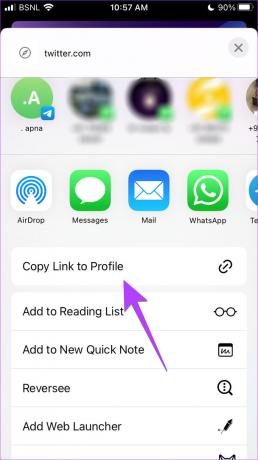
Ნაბიჯი 1: გახსენით და შედით Twitter-ში ნებისმიერ ბრაუზერში.
ნაბიჯი 2: გადადით პროფილზე, რომლის ლინკიც გსურთ მიიღოთ.
ნაბიჯი 3: როდესაც გახსნით მათ Twitter პროფილს, იპოვით მათ Twitter-ის ბმულს თქვენი ბრაუზერის მისამართის ზოლში. აირჩიეთ მთელი ბმული და დააკოპირეთ. შემდეგ, თქვენ შეგიძლიათ მარტივად გააზიაროთ ბმული მისი ჩასმით

რჩევა: ასევე შეგიძლიათ დააწკაპუნოთ მომხმარებლის პროფილის სურათის ქვეშ არსებულ სამ წერტილოვან ხატულაზე და აირჩიეთ „პროფილზე ბმულის კოპირება“.
თუ მოგწონთ ტვიტი, რომლის გაზიარებაც გსურთ Twitter-ის გარეთ, შეგიძლიათ დააკოპიროთ ტვიტის ბმული და გაუზიაროთ სხვებს, როგორც ეს ნაჩვენებია ქვემოთ:
Ნაბიჯი 1: გადადით ტვიტზე, რომლის ლინკის პოვნა გსურთ.
ნაბიჯი 2: შეეხეთ გაზიარების ხატულას ტვიტის ქვეშ და აირჩიეთ ბმულის კოპირება გაზიარების ფურცელზე. ალტერნატიულად, შეგიძლიათ პირდაპირ აირჩიოთ აპლიკაცია, სადაც გსურთ ტვიტის გაზიარება.


რჩევა: Ვისწავლოთ ვისაც შეუძლია უპასუხოს თქვენს ტვიტს Twitter-ზე.
რომ მიიღეთ თქვენი ტვიტის ბმული კომპიუტერზე, მიჰყევით ამ ნაბიჯებს:
Ნაბიჯი 1: გახსენით Twitter თქვენს კომპიუტერში.
ნაბიჯი 2: დააწკაპუნეთ გაზიარების ხატულაზე ტვიტის ქვეშ.

ნაბიჯი 3: აირჩიეთ "ბმულის კოპირება Tweet-ზე". ტვიტის ბმული დაკოპირდება თქვენი კომპიუტერის ბუფერში.

რჩევა: ისწავლეთ როგორ გამოიყენოთ Twitter სანიშნეების ფუნქცია.
ვინაიდან თქვენი Twitter პროფილის ბმული შედგება თქვენი მომხმარებლის სახელისგან, თქვენ უნდა შეცვალოთ თქვენი მომხმარებლის სახელი, რათა შეცვალოთ თქვენი Twitter პროფილის ბმული. როგორც მობილურზე, ასევე კომპიუტერზე გადადით Twitter-ის პარამეტრები და კონფიდენციალურობა > თქვენი ანგარიში > ანგარიშის ინფორმაცია > მომხმარებლის სახელი. შეიყვანეთ თქვენი ახალი მომხმარებლის სახელი და დააჭირეთ ღილაკს შესრულებულია. ეს ასევე განაახლებს თქვენი პროფილის ბმულს.
თუ გსურთ დაამატოთ თქვენი Twitter პროფილის ბმული თქვენს Instagram ბიოში, გადადით თქვენი Instagram პროფილის ეკრანზე და შეეხეთ პროფილის რედაქტირებას. შეეხეთ ბმულებს და ჩასვით Twitter-ის ბმული. შეგიძლიათ დაამატოთ კიდეც Twitter-ის პროფილი ან ტვიტის ბმულები თქვენს Instagram-ის ისტორიაზე.
გააზიარეთ Twitter
ასე შეგიძლიათ დააკოპიროთ და გააზიაროთ თქვენი Twitter პროფილი და ტვიტის ბმულები. თუ Twitter ნორმალურად არ მუშაობს, ისწავლეთ როგორ გაასწორეთ Twitter არ მუშაობს Android-ზე და iPhone-ზე.
ბოლოს განახლდა 2023 წლის 16 იანვარს
ზემოთ მოყვანილი სტატია შეიძლება შეიცავდეს შვილობილი ბმულებს, რომლებიც დაგეხმარებათ Guiding Tech-ის მხარდაჭერაში. თუმცა, ეს არ იმოქმედებს ჩვენს სარედაქციო მთლიანობაზე. შინაარსი რჩება მიუკერძოებელი და ავთენტური.
Დაწერილია
მეჰვიშ
მეჰვიში ხარისხით კომპიუტერული ინჟინერია. ანდროიდის და გაჯეტების სიყვარულმა აიძულა შეექმნა პირველი Android აპი ქაშმირისთვის. ცნობილია, როგორც Dial Kashmir, მან მოიგო პრესტიჟული ჯილდო Nari Shakti ინდოეთის პრეზიდენტისგან იმავესთვის. იგი მრავალი წელია წერს ტექნოლოგიაზე და მისი საყვარელი ვერტიკალები მოიცავს სახელმძღვანელოებს, ახსნა-განმარტებებს, რჩევებსა და ხრიკებს Android-ისთვის, iOS/iPadOS-ისთვის, Windows-ისთვის და ვებ აპებისთვის.